django postgreSQL 연동
django에서 postgreSQL 사용하기
postgreSQL 설치
우선 공식 사이트 링크 https://www.postgresql.org/download/ 에서 각자 OS에 맞춰 다운로드 후 설치하면 된다.
근데 나의 경우엔 에러가 발생했다.
그것도 읽을 수도 없는 에러..
참나 이건 뭐 읽을 수도 없다.
그래서 구 버전도 설치해봤으나 동일한 오류 발생..
빠르게 구글링을 해서 동일한 에러가 발생한 경우를 찾아봤는데 대부분 에러의 원인을 해결하기보단 다른 경로에서 다운로드 받는 방법을 선택했다.
약간은 구버전이긴 하나 아래의 경로에서 다운로드 받아 설치하면 정상적으로 진행된다.
https://get.enterprisedb.com/postgresql/postgresql-11.2-1-windows-x64.exe
설치는 비밀번호 설정 외에는 별다른 액션 없이 next만 눌러서 설치해도 충분하다.
DB설정
DB설정 및 관리는 PgAdmin4 를 통해 GUI 환경에서도 가능하지만 CLI 환경에서 진행해보겠다.
1. 관리자 계정 접속
설치가 정상적으로 완료됐다면 SQLshell (psql) 또한 설치됐을거다.
해당 쉘을 실행하여 ‘postgres 사용자의 암호 :’ 가 나올 때까지 Enter를 누르자.
그리고 설치할 당시 설정했던 암호를 입력하면 postgres=# 로 커맨드 라인이 변경된다.
Server [localhost]:
Database [postgres]:
Port [5432]:
Username [postgres]:
postgres 사용자의 암호:
psql (11.2)
도움말을 보려면 "help"를 입력하십시오.
postgres=#
2. DB 생성
CREATE DATABASE <DB이름>;
명령어를 통해 DB를 생성한다.
세미클론을 사용해야 한다.
3. user 생성
CREATE USER <아이디> WITH PASSWORD '<비밀번호>' ;
아이디와 비밀번호를 지정해주자.
비밀번호의 경우 작은 따옴표로 감싸줘야한다.
4. 인코딩, isolation, timezone 설정
ALTER ROLE <아이디> SET client_encoding TO 'utf8';
ALTER ROLE <아이디> SET default_transaction_isolation TO 'read committed';
ALTER ROLE <아이디> SET TIME ZONE 'Asia/Seoul';
5. 데이터베이스 권한 부여
GRANT ALL PRIVILEGES ON DATABASE <DB이름> To <아이디>;
6. DB 확인
\list 명령어를 통해 생성된 DB 목록을 확인해보자.
장고 설정
settings.py
이제 장고에서 설정을 변경해보자.
장고의 settings.py로 진입합니다.
DATABASES = {
'default': {
'ENGINE': 'django.db.backends.postgresql',
'NAME': BASE_DIR / '<DB이름>',
'USER': '<아이디>',
'PASSWORD' : '<비밀번호>',
'HOST' : 'localhost',
'PORT' : ' '
}
}
psycopg2
pip install psycopg2
psycopg2 모듈을 설치해야 장고 환경에서 postgresql 을 사용할 수 있다.
migrate
이제 해당 장고 환경에서 마이그레이션을 해줄 차례다.
python manage.py makemigrations
python manage.py migrate
설정에 특별한 문제가 없다면 정상적으로 DB에 마이그레이션 파일대로 테이블이 생성 된다.
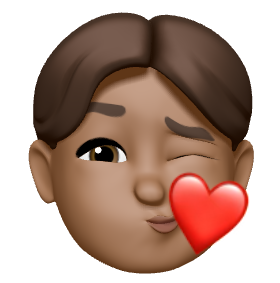
댓글남기기